REAPERを買うなら今がお得 REAPERの購入方法について
皆さんごきげんよう。まいまいです。
先日REAPERのメジャーバージョンが6.xxから7.xxになりました。
実は、REAPERのライセンスは、メジャーバージョン2つ分有効なので、7.xxになった今のタイミングで購入すると、より長い期間使用できてお得なんです。
と、いうわけで。この記事では以前書いた記事をリライトし、REAPERのライセンスの購入方法を紹介していきます。
ちなみに、v5.0が出たのが2015年、v6.83(v6台の最終リリース)が出たのが2023年なので、最長9年程度ライセンスが有効だったことになります。
必要なもの
- クレジットカード(またはPaypalの残高)
- 金 約9000円(レートにより変動あり)
- ネット環境
- メルアド
REAPERのライセンスは2種類あり、個人仕様のdiscounted license($60)と、商用利用のcommercial license($225)があります。
大抵のこの記事の読者はdiscounted licenseでしょうね。
準備ができたらhttp://reaper.fm/purchase.phpにアクセス。
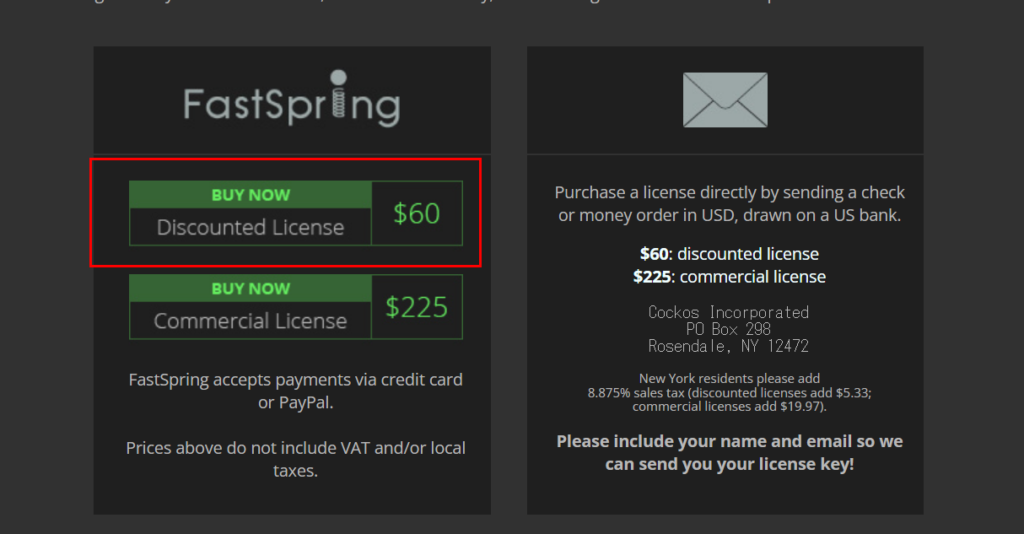
Buy nowから購入ページに飛びます。
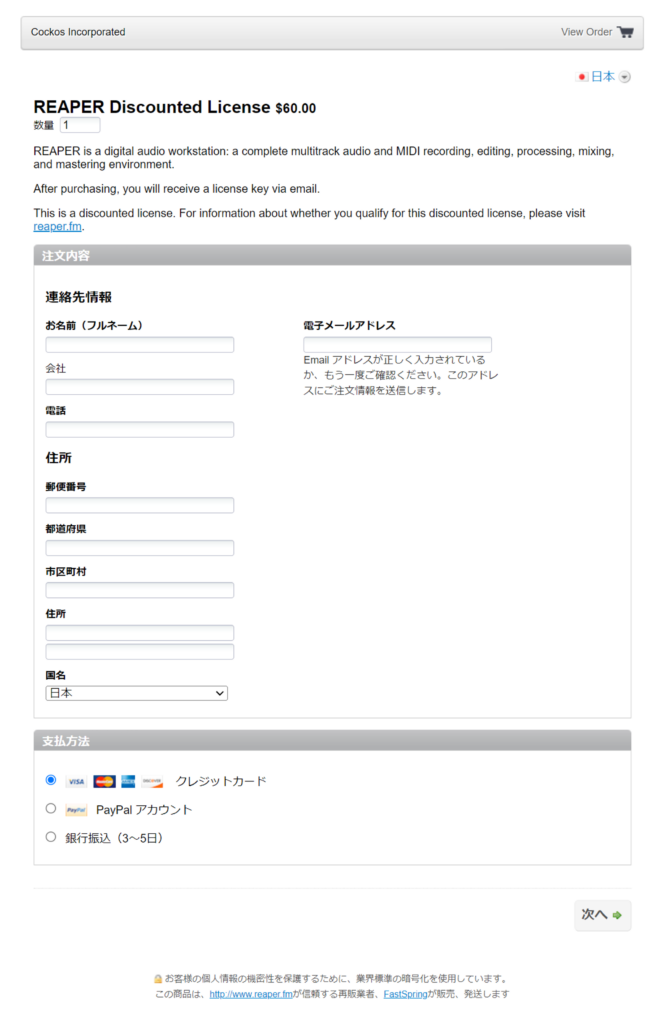
必要情報を入力し、支払い方法を選択します。前回記事ではクレカを使いましたが、今回はPaypalでやってみましょう。
と思いましたが自分の垢ではうまく行かなかったのでクレカで注文します。
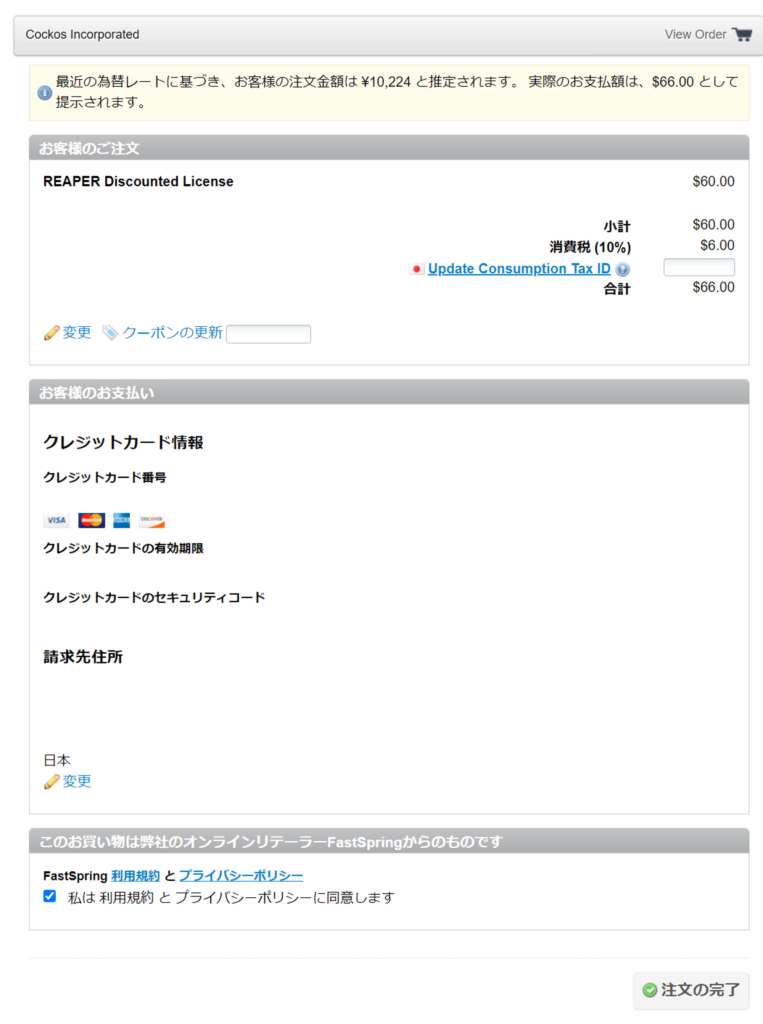
必要情報を入力し、完了すると、このようにふつ~に購入が完了します。
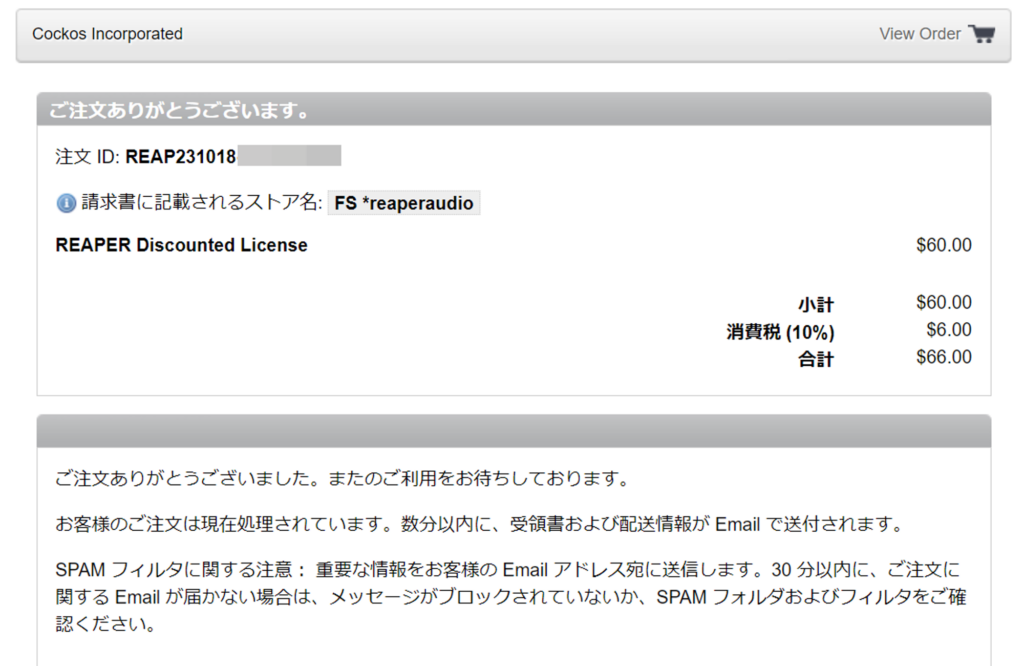
60ドル…6000円くらいかぁ、と思ったらこれよ
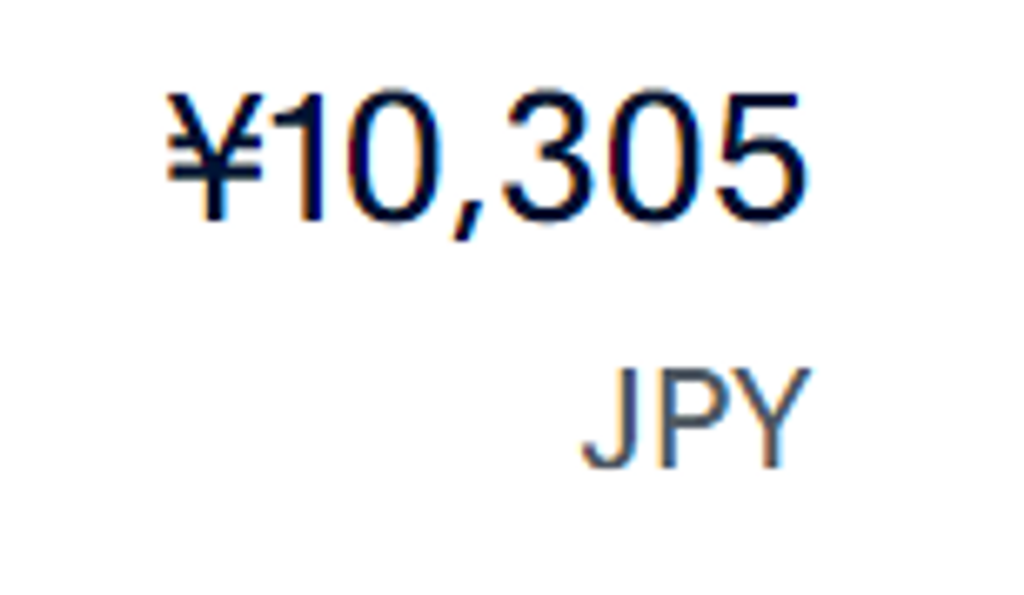
購入終わって暫く経つと、メールでライセンスキーが送られてきます。
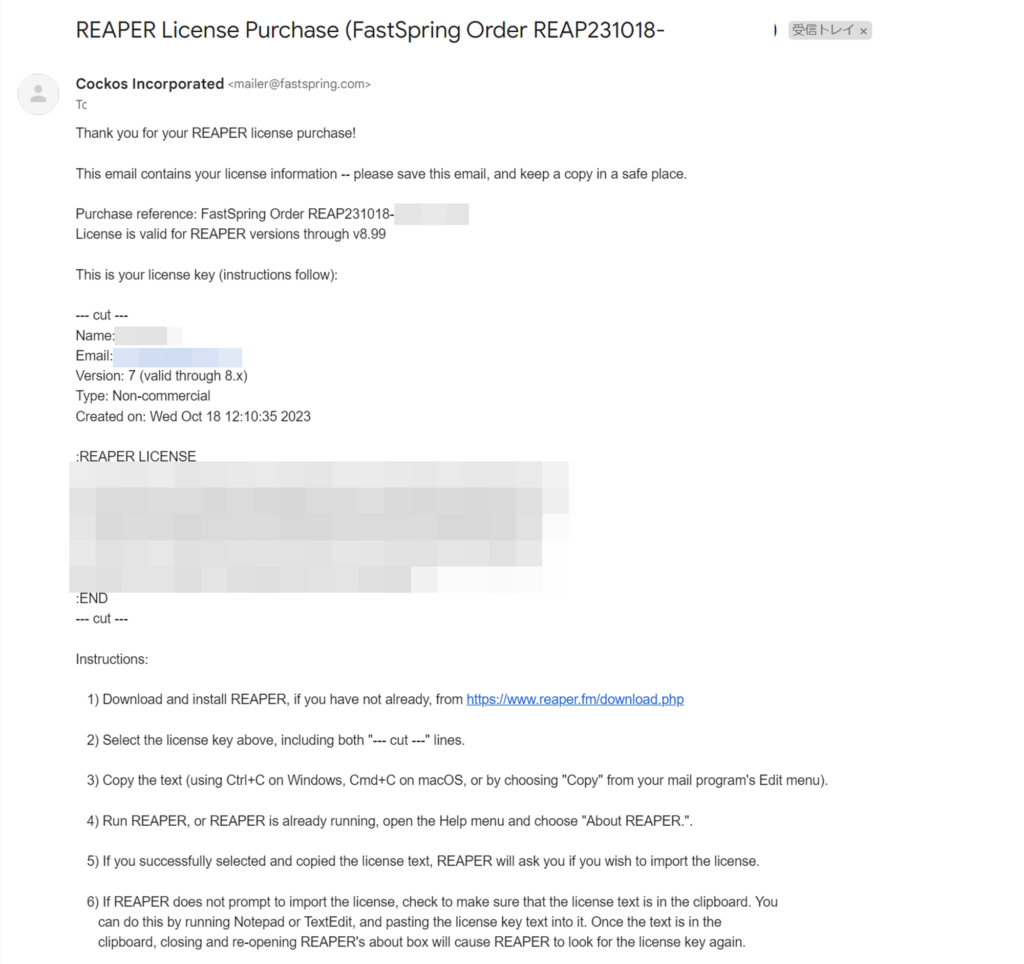
REAPERを起動し、REAPERについて(F1)を表示。
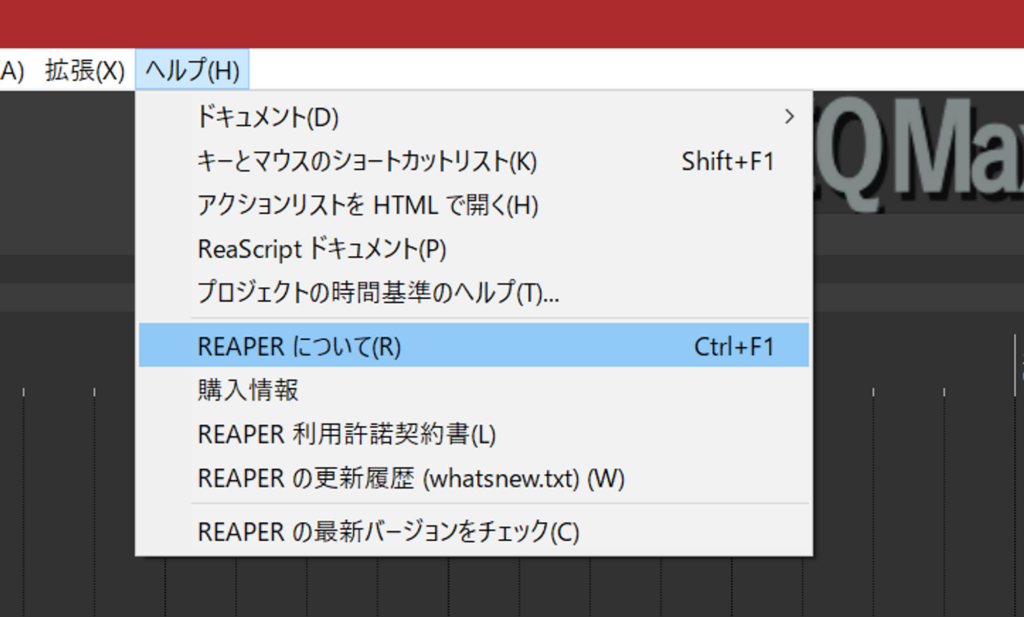
ライセンスキーをインポートを選択し、
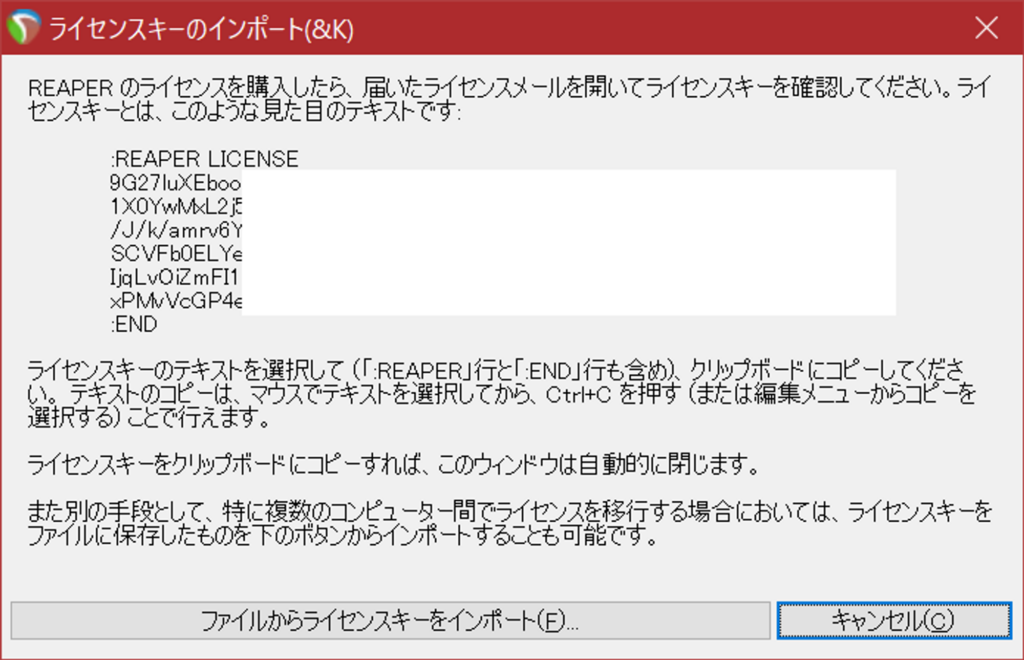
先程のメールの—cut—の行から—cut—の行までをコピーすると、自動でライセンスがインポートされます。

このとき、メインタイトルバーで登録名を隠すをチェックしないと、REAPERのメインウィンドウに登録者名が表示されてしまうので注意してください。
ライセンスのインポートが完了すると、タイトルバーの表示が変わり、起動時の購入を促す画面が表示されなくなります。
以上でREAPERのライセンスの購入方法の解説を終わります。
ノシ
REAPER is not free
ツイート
コメントする?